
7 façons de transférer des contacts vers un nouveau téléphone [Simple et rapide]

Comment puis-je transférer mes contacts vers un nouveau téléphone ? Que vous passiez à un nouveau téléphone ou que vous en achetiez un deuxième, il est important d'apprendre à transférer des contacts vers un nouveau téléphone. Auparavant, le processus d’importation des contacts d’anciens téléphones vers de nouveaux était mouvementé. Cet article explore quelques moyens rapides et faciles de transférer vos contacts vers un nouveau téléphone.
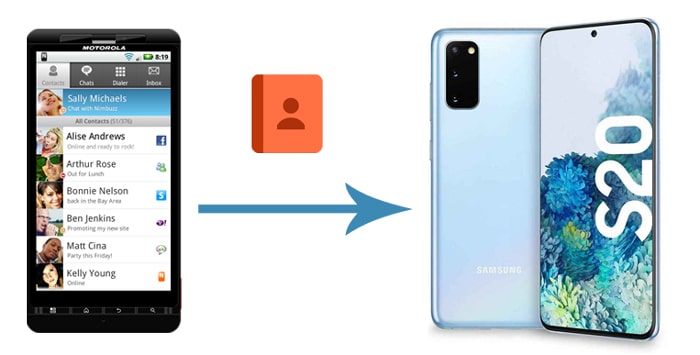
Coolmuster Mobile Transfer est un outil logiciel polyvalent et fiable conçu pour simplifier le processus de transfert de données entre différents appareils mobiles. Que vous passiez à un nouveau téléphone ou que vous passiez à un autre système d'exploitation, Coolmuster Mobile Transfer vous permet de déplacer sans effort divers types de données, telles que des contacts, des messages, des journaux d'appels, des photos, des vidéos, de la musique, etc.
Caractéristiques de Coolmuster Mobile Transfer :
Voici comment transférer des contacts d’un téléphone à un autre à l’aide de Coolmuster Mobile Transfer.
01Installer et lancer Coolmuster Mobile Transfer
Téléchargez et installez Coolmuster Mobile Transfer sur votre ordinateur. Lancez le programme et accédez au module « Mobile Transfer » pour continuer.

02Connecter les téléphones à l’ordinateur
Branchez les deux téléphones Android sur votre ordinateur à l’aide de câbles USB et activez le débogage USB lorsque vous y êtes invité. Coolmuster Mobile Transfer détectera automatiquement vos appareils. Vérifiez que les téléphones sont dans les bonnes positions ou utilisez le bouton « Flip » pour les changer si nécessaire.

03Transférer des contacts vers un nouveau téléphone
Choisissez « Contacts » parmi les options disponibles et cliquez sur le bouton « Démarrer la copie » pour transférer les contacts vers votre nouveau téléphone sans effort.

Si vous souhaitez transférer des contacts entre Android et iPhone, vous pouvez également utiliser Coolmuster Mobile Transfer, qui prend en charge le transfert entre Android et iPhone.
Lire la suite :
Comment transférer des contacts de l’iPhone vers Android [Guide complet]
Comment transférer des contacts d’un PC vers un iPhone avec/sans iTunes - 4 façons
Si vous souhaitez transférer des contacts d’Android à Android, la carte SIM pourrait être un moyen facile d’atteindre cet objectif. Notez que la carte SIM dispose d’un espace limité pour stocker des contacts ou des SMS. Si vous avez un grand nombre de contacts, vous devrez peut-être envisager d’utiliser d’autres méthodes.
Comment transférer des contacts d’un téléphone à un autre :
Étape 1. Tout d’abord, déplacez les contacts de l’ancien téléphone vers la carte SIM. Voici comment procéder : ouvrez l'application « Contacts » sur votre ancien téléphone > appuyez sur « Plus » dans le coin supérieur droit > « Exporter les contacts » > « Exporter vers la carte SIM ».

Étape 2. Retirez la carte SIM de votre ancien téléphone Android, puis insérez-la dans votre nouveau téléphone Android.
Étape 3. Importer des contacts sur votre nouveau téléphone Android : ouvrez « Contacts » > appuyez sur « Plus » > « Importer des contacts » > « Carte SIM ».
Peut aimer :
Comment transférer des contacts d’un ordinateur vers un téléphone Android [Méthodes éprouvées]
Un guide complet sur la façon de transférer des contacts d’un iPhone à l’autre
Google Drive est une plate-forme de stockage en nuage polyvalente conçue pour fonctionner de manière transparente sur différents systèmes d’exploitation. Pour transférer sans effort vos contacts vers un nouveau téléphone, vous pouvez utiliser Google Drive comme solution de sauvegarde fiable. Il vous suffit de sauvegarder vos contacts sur l’ancien téléphone à l’aide de Google Drive, puis de synchroniser les contacts avec votre nouveau téléphone en vous connectant avec le même compte Google. Ce processus garantit une transition en douceur et sans tracas de vos précieuses coordonnées.
Étape 1. Installez et lancez l’application Google Drive sur votre ancien téléphone, puis connectez-vous avec votre compte Google.
Étape 2. Appuyez sur l’icône de menu dans le coin supérieur gauche, puis sélectionnez « Paramètres » > « Sauvegarde » > appuyez sur « Contacts ».

Étape 3. Après avoir sauvegardé les contacts sur l’ancien téléphone, passez à votre nouveau téléphone > connectez-vous avec le même compte Google > activez l’option « Synchroniser les contacts ». En faisant cela, vous pouvez transférer tous les contacts de l’ancien téléphone vers le nouveau téléphone.

Voici comment transférer des numéros de téléphone vers un nouveau téléphone à l’aide de Bluetooth.
Étape 1. Connectez les deux appareils via Bluetooth.
Étape 2. Ouvrez l’appareil source, puis l’application de contact, puis ouvrez la section de menu. Cliquez sur l’icône « partager ». Ces étapes peuvent différer selon les types et les modèles d’appareils.
Étape 3. Appuyez sur « Importer/Exporter des contacts », puis sur « Partager la carte de visite via » et sélectionnez les contacts que vous souhaitez transférer. Sélectionnez « Bluetooth » dans les options de partage.

À ne pas manquer :
Comment copier des contacts de l’iPhone vers la carte SIM (4 façons réalisables)
Cette méthode est aussi simple que de créer un fichier VCF, puis de le déplacer vers votre nouveau téléphone via n’importe quelle plate-forme préférée. Vous pouvez partager le fichier VCF par e-mail, sur les réseaux sociaux ou toute autre méthode de partage préférable. Vous pouvez même conserver les contacts enregistrés en tant que sauvegarde hors ligne.
Voici comment transférer des contacts d’un téléphone à l’autre sous forme de fichier VCF.
Étape 1. Ouvrez votre application Contacts sur l’ancien téléphone. Cliquez sur le menu principal, puis accédez à « Paramètres » > « Gérer les contacts ». Ces étapes peuvent varier d’un téléphone à l’autre.
Étape 2. Localisez le bouton « Importer/Exporter des contacts ». Appuyez sur « EXPORTER ». Le fichier sera enregistré dans le stockage de votre appareil sous le nom « Contacts.vcf ».
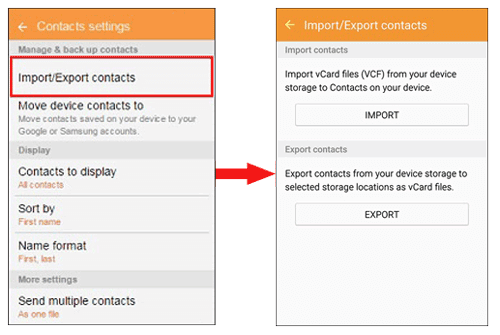
Étape 3. Parcourez le stockage de votre téléphone pour trouver le fichier « contact.vcf ». Envoyez-le au nouveau téléphone via votre mode préféré.
Étape 4. Téléchargez le fichier sur votre nouveau téléphone. Ouvrez ensuite l’application Contacts sur le nouveau téléphone. Suivez le processus ci-dessus, mais cliquez sur « Importer » pour enregistrer vos contacts sur le nouveau téléphone.
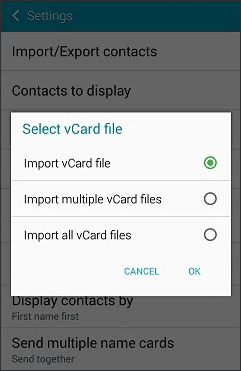
Nearby Share est une fonctionnalité fournie par Google permettant aux utilisateurs d’Android de partager des données avec d’autres utilisateurs Android à proximité. En tant que tel, vous pouvez tirer parti de ses fonctions pour transférer des contacts de votre ancien téléphone vers un nouveau. Voici comment transférer des contacts vers un nouveau téléphone à l’aide du partage à proximité.
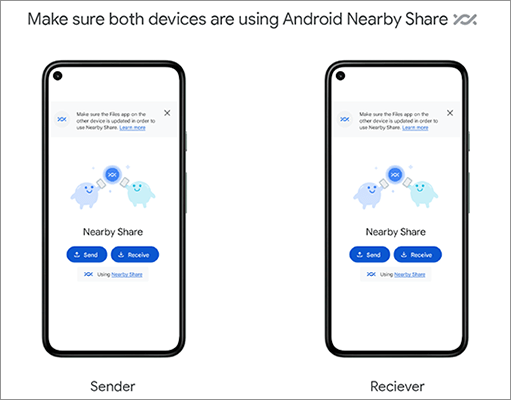
Étape 1. Activez le partage à proximité sur l’appareil récepteur. Allez dans les « Paramètres » du téléphone, puis appuyez sur « Google ». Allez dans « Connexions de l’appareil », puis « Partage à proximité ». Activez le bouton pour activer le partage à proximité.
Étape 2. Sur l’appareil d’envoi, sélectionnez les contacts que vous souhaitez transférer. Appuyez sur le bouton de menu, puis appuyez sur le bouton « Partager ». Sélectionnez « Partage à proximité » et votre appareil recherchera les téléphones à proximité. Assurez-vous d’autoriser le partage à proximité sur les deux appareils.
Voir aussi :
Les 6 meilleures façons de transférer des contacts d’Android vers un ordinateur
Comment transférer des contacts de l’iPad vers Android (en vigueur)
Cependant, si vous voulez une alternative avec un niveau relatif d’efficacité et de vitesse, les applications tierces peuvent valoir la peine d’être envisagées. Les applications de partage de données tierces ne nécessitent pas l'utilisation d'un ordinateur pour le transfert. D’une part, il existe de nombreuses applications pour vous aider à transférer des contacts d’un téléphone à l’autre. D’autre part, certaines des meilleures options sont soit premium, soit limitées en fonctionnalités. L’une des applications de partage de fichiers les plus populaires est Xender, disponible sur Android et iOS.
Voici comment transférer des contacts vers un nouveau téléphone à l’aide de Xender :
Étape 1. Installez Xender sur les deux téléphones à partir de l’App Store.
Étape 2. Lancez l'application, puis appuyez sur le bouton à 3 tirets en haut à droite de l'écran.
Étape 3. Sélectionnez « Copie du téléphone » sur les deux téléphones. Suivez les instructions à l’écran et cliquez sur « Contacts » lorsque les deux téléphones sont connectés.

Comment puis-je transférer mes contacts vers mon nouveau téléphone ? Si vous êtes novice en matière de transfert de données, il s'agit peut-être d'une question courante avec plusieurs solutions, efficaces ou non. Pour commencer, vous pouvez transférer des contacts vers votre nouveau téléphone via Bluetooth. Vous pouvez également utiliser la méthode traditionnelle qui consiste à éjecter votre carte SIM avec les contacts et à l’insérer dans votre nouvel appareil pour accéder aux contacts.
Vous pouvez également utiliser des applications tierces, telles que Xender. Cependant, si vous voulez un moyen plus fiable, rapide, gratuit et efficace de transférer des contacts d’un téléphone à un autre, Coolmuster Mobile Transfer est le meilleur choix. Téléchargez Coolmuster Mobile Transfer pour copier vos numéros de téléphone d’un téléphone à un autre.
Articles connexes :
Comment transférer des contacts d’un identifiant Apple à un autre sans problème
Guide complet sur la façon de transférer l’historique WeChat vers un nouveau téléphone
Comment transférer des données d’un iPhone cassé vers un nouvel iPhone ? (4 Sorties)
[Prouvé] Comment transférer facilement WhatsApp vers un nouveau téléphone ? (Android et iPhone)
Comment transférer des contacts de Samsung vers OPPO ? (6 solutions faciles et rapides)
Comment transférer des contacts de Samsung à Samsung de 6 façons ? Actualisé!

 Transfert de téléphone à téléphone
Transfert de téléphone à téléphone
 7 façons de transférer des contacts vers un nouveau téléphone [Simple et rapide]
7 façons de transférer des contacts vers un nouveau téléphone [Simple et rapide]





